動画・音声変換
- MP4・MP3変換+
- MOV変換+
- WAV変換+
- AVI変換+
- WMV変換+
- MPEG変換+
- その他の動画変換+
-
- 7.1 MTS変換ソフトとMTS変換方法
- 7.2 m2tsとは?拡張子m2ts動画フィアルの変換・再生
- 7.3 JVCビクターのビデオカメラで撮影したAVCHD動画を簡単変換
- 7.4 無料の動画変換サイトConvertioは安全か?
- 7.5 2D動画を3Dに変換できるフリーソフト及び変換方法
- 7.6 iPad動画変換:手持ちの動画をiPad用に変換する方法
- 7.8 VROとは?おすすめのVRO変換ソフト
- 7.9 【初心者OK】ビデオカメラ動画をYoutubeにアップロードする方法
- 7.10 動画をvr変換するときに活用できるソフト紹介
- 7.11 tsファイルをmp4に簡単に変換できる方法は
- 7.12 .datファイルの開き方と変換方法解説
記事一覧
- AIツール
- 各種ビデオ・オーディオ形式の変換
- DVDユーザー向け
- 録画&録音
- 役に立つソフト・サイト
- 画像・写真・撮影
- 動画・音声簡単編集
- 豆知識
VOB動画を変換して、ビデオを楽しむ方法とは
編集者 Takashi • 2025-12-26 18:28:02
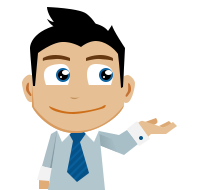
VOBファイルとは
「VOBとは、DVD-Videoにおけるデータ格納形式として、映像をはじめ音声、字幕、メニューなどの情報をひとつのオブジェクトにして格納することができるデータ構造のことである。 DVD-Videoにおいて、VOBは、データの一切を収める器としての役割を持っている。」
(「IT用語辞典 Weblio辞書」より)
VOBファイルということは拡張子がVOBということだと思いますが、これはDVD用の動画ファイルである、ということです。Video Object File と呼ばれています。DVD-Videoのファイル形式で、BUP、VOB、IFOの拡張子のファイルがあります。
DVDドライブの付いたパソコンならば当然、DVDを観ることができますが、そのファイルをコピーしても普通はこのvobファイル内の映像をを観ることはできません。しかしVOB変換することによって、ファイルの取り扱いはもっと簡単になり、たとえば各種プレーヤーで視聴することも可能になります。
VOB変換ソフトのUniConverterをおススメ!
素人にとっては、もしvobファイルをAVI,MP4 ,MPG ,VOB 3GP ,3G2 ,WMV ,ASF ,DPG,VOB,FLV などに変換できれば、DVDを今までの何倍も楽しむことが可能です。Wondershareの「UniConverter」はほとんど全てのフォーマットに対応します。
UniConverterは、オールインワンの動画変換ソフトウェアとして優れた機能を多数備えています。高品質な変換結果や高速な変換スピードだけでなく、オンライン動画のダウンロードやDVDのバックアップ・変換、そして豊富な編集機能なども利用することができます。さらに、多言語サポートや直感的な操作性を備えたシンプルなインターフェースも特徴の一つです。UniConverterを使用することで、さまざまな動画・音楽・画像形式の相互変換やデバイスへの互換性についても心配する必要がありません。ぜひ、UniConverterを使って効率的な動画変換体験をお楽しみください。
-
Windows 10/8/7に最適な動画変換ソフト
-
ほかのコンバーターより30倍の速さ
-
複数ファイルの一括変換で作業効率アップ
-
スマホやタブレットなど様々なデバイスへ展開
-
様々な音楽/音声ファイルに対応のオーディオプレーヤー
-
オリジナルと同じ品質で動画を変換
これから、DVD中のVOBファイルと普通のVOBファイルの変換方法を紹介します。まず、vob変換ツールUniConverterをダウンロードして、インストールします。
Step 1 VOBを変換したいDVDファイルをインポートする
変換するDVDファイルは、画面内の「DVD」ボタンをクリック、又は、指定ファイルをドラック&ドラックして挿入可能です。vobファイル、DVDフォルダー(データDVD)、IFOファイルおよびISOのファイルからそれぞれのDVDファイルを読み込めます。
![]()
Step 2 VOB変換後の出力形式を設定する
例えば先取り込まれた動画ファイルの出力形式でMP4を選択して、VOBファイルをMP4に変換できます。 画質の設定は、出来るだけ元のファイルと同じく高品質に。
![]()
Step 3 VOBファイルを編集する
クロップ、明度、彩度、コントラストなどの色調補正から、さまざまなエフェクト効果を、DVDビデオに施すことができます。動画リストの下にある「編集」模様のボタンを選択すると編集画面になります。
![]()
この機能を利用すれば、VOBファイルを編集してから各種プレーヤーで再生ことも可能です。
Step 4 VOB動画を変換する
全ての設定を完了すれば、画面の右下の「変換」をクリックして、VOBの変換を開始します。
![]()
VOBファイルを変換するには注意点
VOBファイルを変換する際には、いくつかの注意点があります。まず、VOBファイルは通常DVDメディアから抽出されるため、著作権保護の対象となっています。そのため、著作権法に違反しないように十分な注意を払ってください。また、VOBファイルはDVDメディアの一部であるため、変換する際には元のDVDメディアが必要です。そのため、元のメディアを保管しておくことが重要です。 さらに、VOBファイルはMPEG-2形式であるため、変換後に再生する場合には対応したコーデックをインストールする必要があります。UniConverterでは、変換後の再生に必要なコーデックも一緒に提供していますので、安心してご利用ください。
ちょっとしたことでDVD(VOBファイル)を今までの何倍も楽しむことが可能です。DVDライフをエンジョイするために、この『UniConverter』がお役に立てれば幸いです。
![]()

Takashi
staff 編集者